Table des matières
Installer avec Pypi
pip install spire.xls
Liens connexes
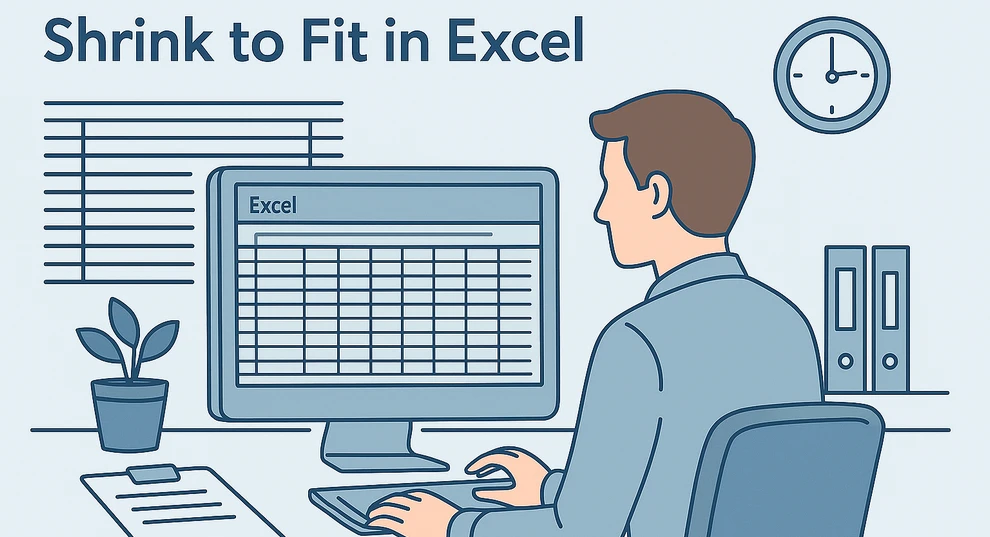
Lorsque vous travaillez avec Excel, l'une des frustrations les plus courantes est que votre texte ne rentre pas dans les cellules. Un long nom de produit, un commentaire détaillé ou une adresse de client peuvent facilement déborder dans les cellules adjacentes ou apparaître tronqués. De nombreux utilisateurs se tournent vers l'option Ajuster au contenu, tandis que d'autres cherchent des moyens de redimensionner automatiquement les cellules elles-mêmes.
Dans cet article, nous expliquerons ce que fait réellement Ajuster au contenu dans Excel, en quoi cela diffère de l'ajustement automatique de la largeur des colonnes et de la hauteur des lignes, et comment vous pouvez atteindre les deux objectifs : réduire le texte et réduire les cellules. Nous aborderons également les méthodes d'automatisation à l'aide de VBA et de Python, et enfin, nous examinerons les options d'impression telles que Ajuster la feuille sur une page.
Aperçu des méthodes :
- Comment ajuster le texte dans Excel
- Comment ajuster les cellules au texte dans Excel
- Ajuster au contenu dans Excel avec VBA
- Automatisation de l'ajustement au contenu avec Python sans Excel
- Options d'impression : Ajuster la feuille sur une page
Que signifie « Ajuster au contenu » dans Excel ?
L'option Ajuster au contenu dans Excel réduit automatiquement la taille de la police pour que le texte tienne horizontalement dans une cellule sans modifier la largeur de la colonne. Elle n'ajuste la taille du texte que sur une seule ligne, de sorte que le texte qui passe à la ligne ou qui dépasse la hauteur de la cellule verticalement peut toujours être coupé. Cette fonctionnalité est accessible depuis :
- Clic droit sur une cellule → Format de cellule → Alignement → Ajuster au contenu
- Chemin du ruban : Accueil → groupe Alignement → boîte de dialogue Format de cellule
- Raccourci clavier : Ctrl + 1 (ouvre la boîte de dialogue Format de cellule)
Points clés sur l'ajustement au contenu :
- Il ne redimensionne pas la cellule ; il rend le texte plus petit.
- Si le texte est très long, la police résultante peut devenir trop petite pour être lue confortablement.
- Il peut être utilisé avec Fusionner les cellules, mais il ne fonctionne pas bien avec Renvoyer à la ligne automatiquement.
Cette fonctionnalité est particulièrement utile lorsque vous souhaitez conserver une mise en page de tableau fixe tout en vous assurant que toutes les données horizontalement trop longues sont visibles dans chaque cellule.
L'ajustement au contenu ne gère que le débordement horizontal. Si le texte dépasse une cellule verticalement et que vous souhaitez conserver la hauteur de la ligne inchangée, vous pouvez ajuster la taille de la police des cellules Excel par programmation pour garantir que tout le contenu est visible.
Comment ajuster le texte dans Excel
Dans de nombreux cas, les utilisateurs souhaitent simplement que le texte long tienne dans une seule cellule sans modifier la largeur des colonnes. Excel offre un moyen intégré d'ajuster le texte à la taille de la cellule, ce qui peut être fait directement depuis le menu du ruban. Vous pouvez également comparer cette méthode avec Renvoyer à la ligne automatiquement pour voir laquelle est la plus appropriée pour vos données.
1. Utilisation du menu du ruban
- Sélectionnez la ou les cellules cibles.
- Allez dans Accueil → Alignement → Format de cellule → onglet Alignement.
- Cochez l'option Ajuster au contenu et cliquez sur OK.
La capture d'écran ci-dessous montre l'onglet Alignement dans la boîte de dialogue Format de cellule, où vous pouvez activer Ajuster au contenu pour la ou les cellules sélectionnées.
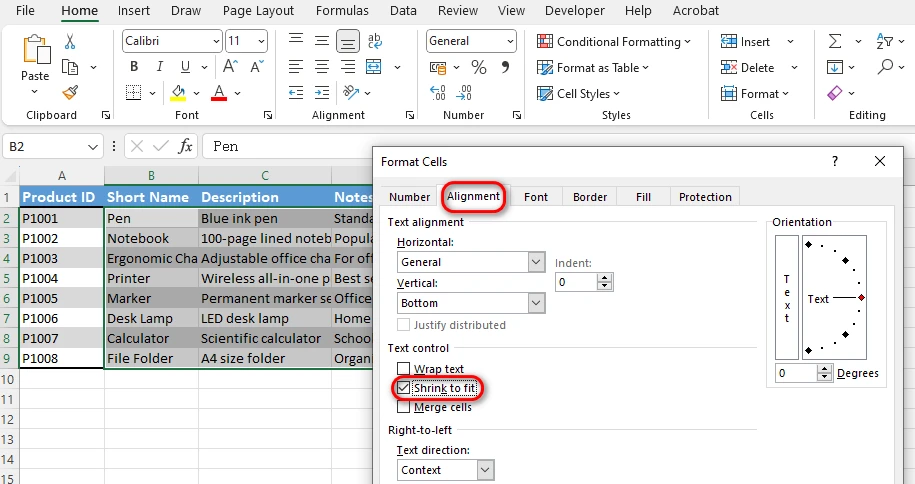
Une fois activé, Ajuster au contenu réduit la taille de la police pour que le texte long tienne horizontalement dans la cellule. Par exemple, une longue adresse de client peut rester dans une seule colonne sans déborder.
2. Ajuster au contenu vs Renvoyer à la ligne automatiquement
- Ajuster au contenu → Réduit la taille de la police pour maintenir le texte sur une seule ligne horizontalement.
- Renvoyer à la ligne automatiquement → Divise le texte en plusieurs lignes dans la même cellule, augmentant la hauteur de la ligne.
La capture d'écran ci-dessous illustre la différence entre Ajuster au contenu et Renvoyer à la ligne automatiquement, afin que vous puissiez voir comment chaque option affecte l'apparence du contenu de la cellule :
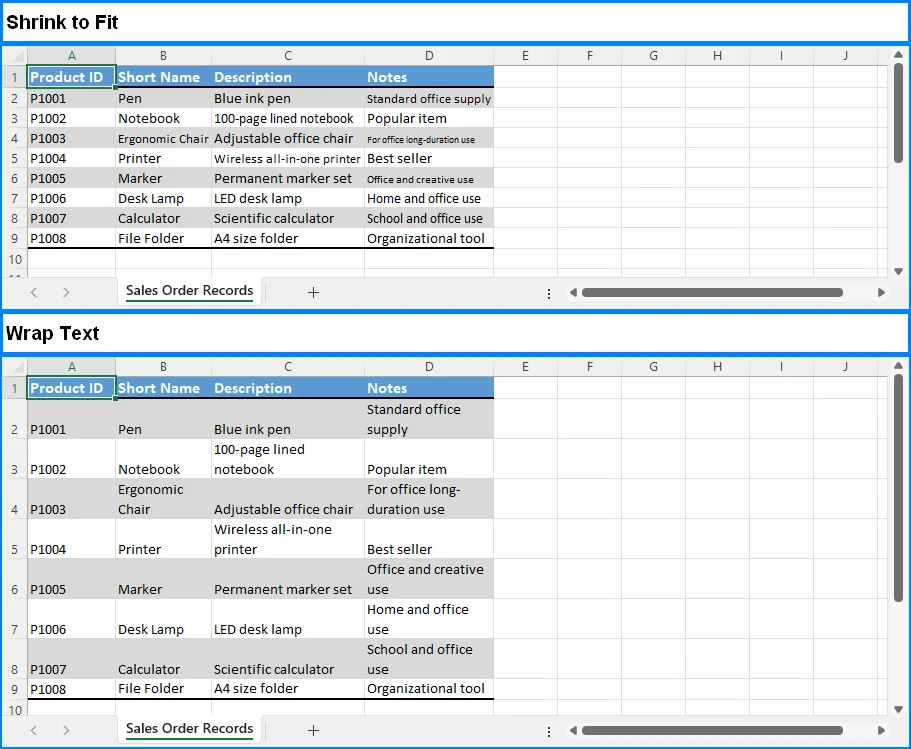
Si la lisibilité est plus importante que la compacité du tableau, Renvoyer à la ligne automatiquement peut être un meilleur choix.
Comment ajuster les cellules au texte dans Excel
L'expression « ajuster les cellules au texte » peut être un peu trompeuse. Dans Excel, l'option Ajuster au contenu réduit la taille de la police pour que le texte tienne dans la largeur de la cellule existante, mais elle ne redimensionne pas réellement la cellule. Si votre objectif est que la cellule elle-même s'adapte au contenu, l'outil correct est Ajustement automatique, qui modifie automatiquement la largeur de la colonne ou la hauteur de la ligne pour correspondre au texte.
1. Ajustement automatique de la largeur de la colonne et de la hauteur de la ligne
Pour ajuster automatiquement la largeur de la colonne et la hauteur de la ligne au texte, vous pouvez soit double-cliquer sur les bordures de la colonne ou de la ligne, soit utiliser le menu du ruban :
- Accueil → Cellules → Format → Ajuster la largeur de la colonne / Ajuster la hauteur de la ligne
La capture d'écran ci-dessous montre comment l'Ajustement automatique redimensionne automatiquement la colonne et la ligne sélectionnées pour s'adapter au contenu :
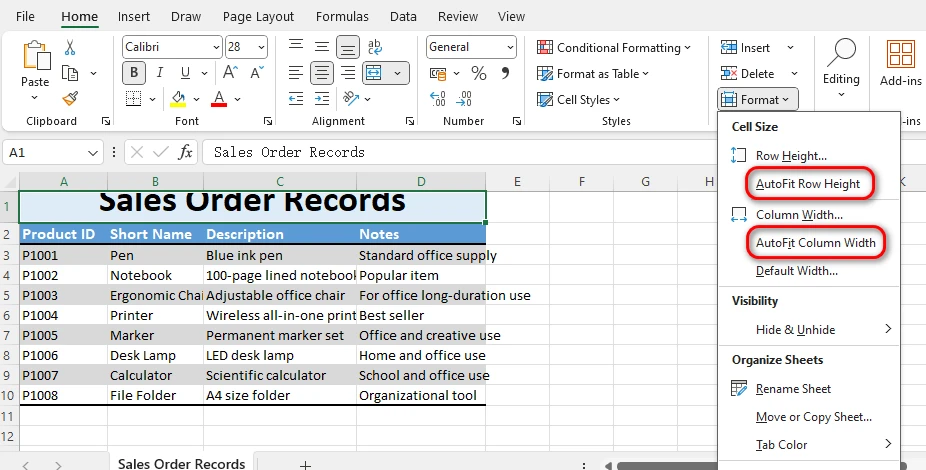
2. Avantages et inconvénients de l'Ajustement automatique par rapport à l'Ajuster au contenu
- Ajuster au contenu : Maintient la taille de la cellule constante mais réduit le texte. Idéal lorsque les dimensions du tableau doivent rester fixes.
- Ajustement automatique : Maintient la taille de la police constante mais redimensionne les cellules. Idéal lorsque la lisibilité est une priorité.
La capture d'écran ci-dessous montre la différence entre Ajuster au contenu et Ajustement automatique dans les cellules Excel.
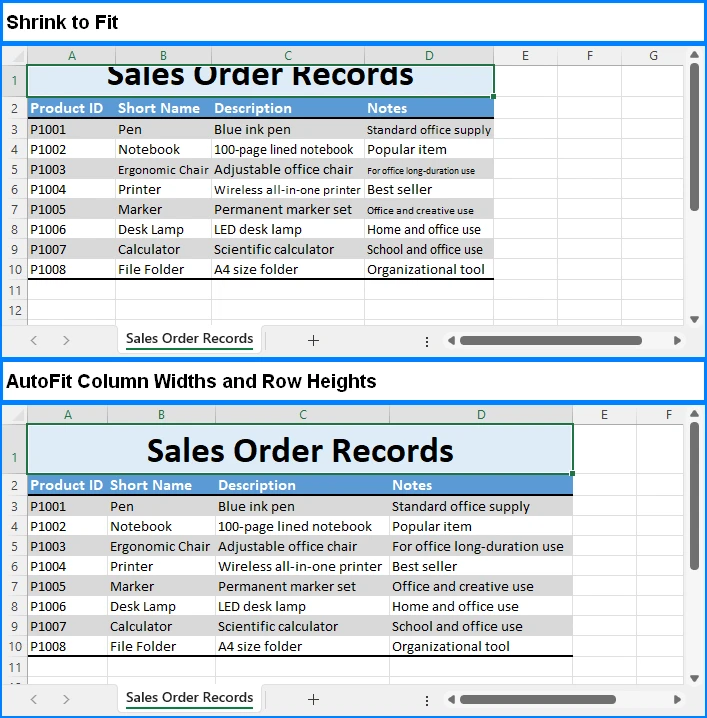
En comprenant les deux méthodes, vous pouvez choisir la bonne approche en fonction de vos besoins en matière de rapports ou de saisie de données.
Ajuster au contenu dans Excel avec VBA
Pour les tâches répétitives, vous pouvez utiliser la propriété Range.ShrinkToFit en VBA (Visual Basic for Applications) pour automatiser l'ajustement du texte. Cela vous permet d'appliquer Ajuster au contenu ou Ajustement automatique à plusieurs plages en une seule étape, ce qui vous fait gagner du temps lors du traitement de grandes feuilles de calcul.
Exemple : Activer l'ajustement au contenu via VBA
Le code VBA suivant active Ajuster au contenu pour une plage de cellules spécifiée, ce qui réduit automatiquement le texte long à l'intérieur des cellules :
Sub ApplyShrinkToFit()
Dim ws As Worksheet
Set ws = ThisWorkbook.Sheets("Sheet1")
ws.Range("A1:A10").ShrinkToFit = True
End Sub
Exemple : Appliquer l'ajustement automatique via VBA
Si vous souhaitez ajuster les colonnes et les lignes pour qu'elles correspondent à la taille du texte au lieu de réduire les polices, vous pouvez utiliser la méthode Ajustement automatique :
Sub AutoFitColumnsAndRows()
Dim ws As Worksheet
Set ws = ThisWorkbook.Sheets("Sheet1")
ws.Columns("A:C").AutoFit
ws.Rows("1:10").AutoFit
End Sub
De cette façon, vous pouvez traiter des centaines de cellules à la fois automatiquement au lieu de les ajuster manuellement une par une.
Automatisation de l'ajustement au contenu avec Python sans Excel
Si vous travaillez avec Python et que vous souhaitez gérer les fichiers Excel par programme sans interface graphique, Spire.XLS for Python fournit une API complète pour l'automatisation d'Excel. Contrairement à VBA, il fonctionne indépendamment d'Excel et peut être intégré dans des applications Web ou des pipelines de données.
Avant de commencer, assurez-vous d'avoir installé Spire.XLS for Python dans votre environnement :
pip install spire.xls
Exemple : Activer l'ajustement au contenu en Python
L'exemple Python suivant montre comment activer Ajuster au contenu pour les cellules Excel par programme. Avec cette approche, vous pouvez facilement obtenir la fonctionnalité Python ajuster au contenu Excel et vous assurer que le texte s'adapte toujours aux limites de la cellule donnée :
from spire.xls import Workbook
workbook = Workbook()
workbook.LoadFromFile("Sample1.xlsx")
sheet = workbook.Worksheets[0]
cells = sheet.AllocatedRange
cells.Style.ShrinkToFit = True
workbook.SaveToFile("output/shrink_to_fit.xlsx")
L'image ci-dessous montre le résultat du code Python ci-dessus, où Ajuster au contenu est appliqué pour qu'une longue chaîne de texte tienne dans une seule cellule.
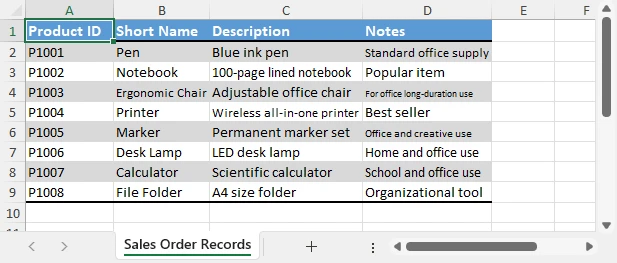
Exemple : Ajustement automatique des colonnes et des lignes en Python
De même, si vous souhaitez redimensionner automatiquement les colonnes et les lignes pour s'adapter au contenu, vous pouvez utiliser les méthodes AutoFitColumns et AutoFitRows :
from spire.xls import Workbook
workbook = Workbook()
workbook.LoadFromFile("Sample2.xlsx")
sheet = workbook.Worksheets[0]
sheet.AllocatedRange.AutoFitColumns()
sheet.AllocatedRange.AutoFitRows()
workbook.SaveToFile("output/autofit_column_row.xlsx")
L'image ci-dessous montre le résultat du code Python ci-dessus, où l'Ajustement automatique a été appliqué aux colonnes et aux lignes afin que la taille des cellules s'adapte automatiquement au contenu.
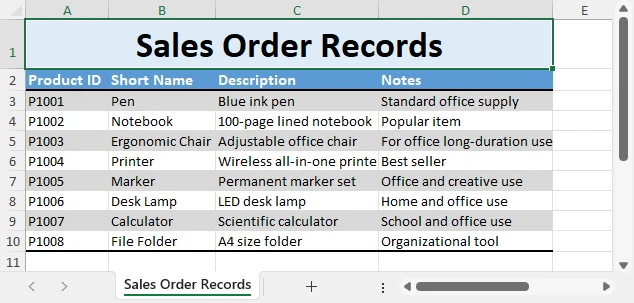
Cette approche est idéale pour générer automatiquement des rapports avec une mise en forme cohérente sur des milliers d'enregistrements. Si vous avez besoin de plus de conseils sur l'automatisation d'Excel avec Python, consultez les tutoriels officiels de Spire.XLS for Python.
Options d'impression : Ajuster la feuille sur une page
Outre la gestion du contenu des cellules à l'écran, de nombreux utilisateurs ont également besoin d'optimiser les feuilles de calcul pour l'impression. Dans ce cas, vous pouvez utiliser l'option Ajuster la feuille sur une page, qui met à l'échelle la feuille entière pour qu'elle tienne parfaitement sur une page imprimée.
Étapes :
- Allez dans Mise en page → Mise à l'échelle → Ajuster la feuille sur une page.
- Alternativement : Fichier → Imprimer → Mise à l'échelle → Ajuster la feuille sur une page.
La capture d'écran ci-dessous montre les options de mise en page dans Excel, où vous pouvez activer l'option Ajuster la feuille sur une page pour l'impression.
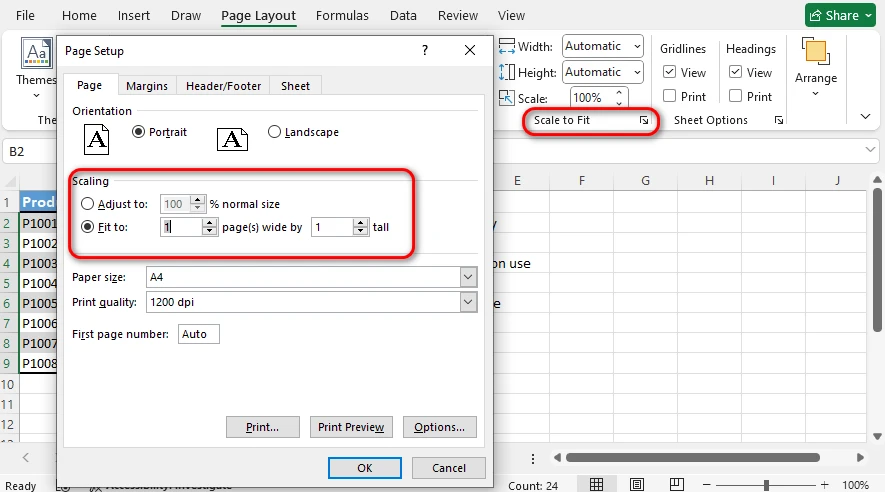
Cette fonctionnalité réduit la mise à l'échelle globale de la feuille de calcul afin qu'elle s'imprime proprement sur une seule page. Elle est particulièrement utile pour :
- Rapports financiers
- Longs catalogues de produits
- Résumés annuels
Cependant, gardez à l'esprit qu'une mise à l'échelle excessive peut entraîner un texte très petit, ce qui pourrait réduire la lisibilité sur papier.
Pour l'automatisation de l'impression, vous pouvez utiliser C# pour automatiser les tâches d'impression d'Excel. Veuillez vous référer à Comment automatiser l'impression d'Excel en utilisant C# pour plus de détails.
Meilleures pratiques pour la gestion du texte dans Excel
- Utilisez Ajuster au contenu lorsque la mise en page du tableau doit rester inchangée.
- Remarque : L'ajustement au contenu ne fonctionne que pour le débordement horizontal, pas pour le vertical.
- Utilisez Ajustement automatique lorsque la lisibilité est plus importante.
- Combinez Renvoyer à la ligne automatiquement avec l'ajustement automatique pour les adresses ou les commentaires sur plusieurs lignes.
- Automatisez avec VBA ou Python lorsque vous traitez de grands ensembles de données.
- Pour l'impression, utilisez Ajuster la feuille sur une page pour garantir des rapports d'aspect professionnel.
Conclusion
Excel offre plusieurs façons de gérer le débordement de texte à l'intérieur des cellules. La fonctionnalité Ajuster au contenu réduit la taille de la police pour résoudre le débordement horizontal, tandis que l'Ajustement automatique agrandit les cellules (à la fois la largeur de la colonne et la hauteur de la ligne) pour s'adapter au texte dans les deux sens. Si vous avez besoin de plus de flexibilité, VBA et Spire.XLS for Python peuvent automatiser les deux approches. Pour l'impression, l'option Ajuster la feuille sur une page garantit que les grandes feuilles ont un aspect soigné et professionnel.
En comprenant les différences et en appliquant la bonne méthode, vous pouvez rendre vos fichiers Excel à la fois lisibles et d'aspect professionnel, quelle que soit la quantité de texte qu'ils contiennent.
FAQ
Q1 : Qu'est-ce que l'ajustement au contenu dans Excel ?
L'ajustement au contenu est une option de mise en forme de cellule qui réduit automatiquement la taille de la police pour que le texte tienne dans la largeur de la cellule sans modifier la largeur de la colonne ou la hauteur de la ligne. Elle ne fonctionne que pour le débordement horizontal.
Q2 : Comment ajuster le texte dans Excel ?
Sélectionnez la cellule, ouvrez Format de cellule → Alignement, et cochez Ajuster au contenu. Excel réduira la taille de la police jusqu'à ce que le texte tienne dans la largeur de la cellule.
Q3 : Comment ajuster les cellules Excel au texte ?
Dans Excel, l'option Ajuster au contenu réduit la taille de la police pour que le texte tienne dans la cellule, mais elle ne redimensionne pas la cellule elle-même. Pour que la cellule s'adapte au contenu, utilisez l'Ajustement automatique, qui modifie automatiquement la largeur de la colonne ou la hauteur de la ligne pour s'adapter au texte.
Q4 : Comment renvoyer le texte à la ligne et ajuster automatiquement la hauteur ?
Activez Renvoyer à la ligne automatiquement dans les options d'alignement, puis utilisez Ajuster la hauteur de la ligne pour agrandir automatiquement la ligne afin que toutes les lignes de texte soient visibles.
Voir aussi
Explorez des tutoriels connexes pour améliorer vos compétences en automatisation et en mise en forme d'Excel :